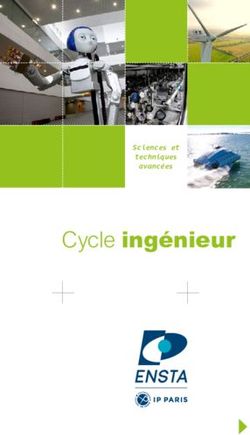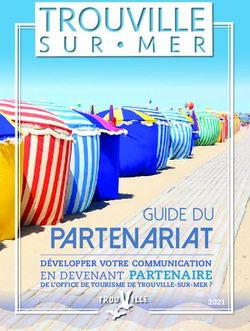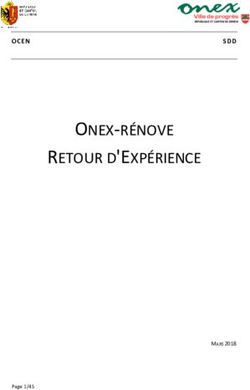Guide d'animation des activités - Itinéraire 10 : Créer une page wikipédia sur la classe/la commune/un événement
←
→
Transcription du contenu de la page
Si votre navigateur ne rend pas la page correctement, lisez s'il vous plaît le contenu de la page ci-dessous
Guide d’animation
des activités
Itinéraire 10 : Créer une page wikipédia sur la classe/la
commune/un événementItinéraire 10 : Créer une page wikipédia sur la
classe/la commune/ un événement
les objectifs
➔ Se documenter en ligne sur un sujet donné (recherche, pertinence, fiabilité, etc)
➔ savoir vérifier la fiabilité d’une information
➔ comprendre comment se construit cette encyclopédie collaborative, son intérêt et ses limites
➔ produire de l’information dans une démarche de co-construction des savoirs
référentiel de l’action
Compétence 1 : Impliqué·e·e dans une Compétence 2 : Impliqué·e·e dans une
démarche de production de démarche de contribution en ligne, l’élève
connaissance, l’élève sait recueillir et maîtrise les codes de fonctionnement d’une
collecter l’information sur un sujet donné. encyclopédie collaborative en ligne, ses
avantages et ses limites
SAVOIR > L’élève sait différencier une donnée > L’élève connaît le fonctionnement de
d’une information Wikipédia
> L’élève connaît les composantes d’un article
de qualité/”fiable”
SAVOIR-FAIRE > L’élève sait effectuer une recherche > L’élève sait compléter et/ou illustrer un
pertinente en ligne article existant
> l’élève sait vérifier la fiabilité d’une > L’élève sait créer un nouvel article et le
information mettre à jour
> l’élève sait documenter ses sources en > L’élève sait prévenir la communauté en cas
respectant les droits d’auteur de contenu inadapté
> L’élève sait comment archiver /
récupérer les données - textes et images -
qu’il a trouvées sur le net
> L’élève sait produire un contenu
SAVOIR-ÊTRE > L’élève est capable de percevoir le > L’élève est capable de travailler en équipe,
potentiel de la sérendipité/dispersion lors de collaborer
des phases des recherche.MAILLAGE DES ACTIVITÉS
Module Activités menées en classe Activités menées à la maison
Séance 1 : Comprendre le web et les
médias/réseaux sociaux (dont Wikipedia)
Activité 1 : Wikipédia et vous ? Petit quizz en ligne
pour parents et enfants
Module 1 :
Découvrir les Séance 2 : Appréhender Wikipédia : découverte
usages et le et personnalisation des comptes
fonctionnement
Activité 2 : “Peut-on se fier à Wikipedia”? Défiez
de Wikipédia Wikipédia en famille
Séance 3 : Qu’est ce qu’un bon article, un article
complet ?
Activité 3 : Chercher la page “métier” de ses parents et
noter ensemble les compléments possibles
Séance 4 : Documenter un article → chercher
efficacement sur internet et stocker/archiver mes
découvertes
Activité 4 : Trouver les mots-clés/groupes de mots-clés
qui ont permis d’arriver à ces images/articles/recettes
Module 2 :
Séance 5 : Comment vérifier la fiabilité des
L es bases informations en ligne
méthodologique
s pour contribuer Activité 5 : Vrai ou faux ? A toi d'enquêter
Séance 6 : Illustrer des articles existants : savoir
illustrer mon sujet et faire le point
sur la propriété intellectuelle
Activité 6 : Partir à la recherche des origines d’une
image en ligne (via google image et/ou Tineye)
Séance 7 : Définir la thématique et les
composantes de la page à créer/compléter
(“histoire”, “population”,etc) et répartition des
rôles/tâches
Module 3 :
Création d’une Activité 7 : Chercher des informations sur la partie à
documenter et noter les sources
nouvelle page
Séance 8 : Compléter des articles existants ou
Vikidia
rédiger et illustrer des parties de l’article par
groupes
Séance 9 : Finalisation des contributions
Activité 8 : Visite de la page et commentaires (via
Module 4 :
l’onglet “discussion”)
Evaluation et
bilan
Séance 10 : Améliorations, bilan et évaluationDeploiement numérique du projet Tandem à l’école et à la maison
Des conseils pour initier votre projet et éviter les écueils
L’expérimentation Tandem
Cet itinéraire est le fruit d’une collaboration fructueuse entre des personnes et des
organisations d’horizons très différents. Nous avons, le temps de ce projet, formé un
«tandem». Cet itinéraire a été imaginé avec des parents et des enseignants. Les enfants
de classes pilotes ont expérimenté cet itinéraire en classe et à la maison.
Si vous lisez ces lignes, nous faisons le pari que vous avez dejà l’envie de vous
réapproprier Tandem. Quelques conseils utiles pour faire cela :
Le choix des outils numériques
Dans le cadre du projet Tandem, nous avons fait un choix : celui d’utiliser le cloud de
google avec les applications de la «google suite». En utilisant ce que nous avions déjà,
matériel et accès réseau, cette solution a rendu possible, sans moyen financier :
• La production de l’ensemble du corpus documentaire que nous mettons aujourd’hui
à votre dispostion sous un format libre et ouvert.
• La mise à disposition d’un lieu numérique collaboratif cohérent pour les élèves et
les adultes
Toutefois, nous n’avons pas réellement évalué l’usage du cloud de google dans les
classes pilotes qui ont expérimenté les itinéraires.
Exigences, enjeux ou contraintes?
Ce que nous souhaitons vous proposer est bien une organisation numérique. Libre à vous
de déploier cette organisation avec vos moyens et en respectant vos exigences, enjeux et
contraintes locales.
De quels ordres sont ces exigences?
Éthique
Clarifiez dés le départ les enjeux éthiques si vous souhaitez utiliser une plateforme comme
«google suite» ou «google apps for education». Comme tout acteur du monde de
l’éducation, nous avons une responsabilité. Nous devons l’assumer en toute transparence.
Juridique
Effectuez les démarches nécessaires auprès de votre Délégué à la protection des
données dans votre établissement ou dans votre organisation.Technique Il vous appartient de déterminer avec votre Direction des Services de l’Information si vos choix nécessitent d’adapter le réseau de l’école, le matériel de l’école. Inclusivité Le numérique est bien facteur d’inclusion à l’école. Pour autant, que vous soyez enseignant·e ou parent, gardez toujours en tête qu’il convient de modérer votre représentation des usages numériques. Supposer que votre représentation est universelle peut rapidement devenir un facteur d’exclusion. Bref, gardez un regard critique sur vos propres usages. Nous vous invitons à lire le document Synthèse des besoins issu de la première phase du projet Tandem. ORGANISATION NUMÉRIQUE
MODULE 1 : DÉCOUVRIR LES USAGES ET LE FONCTIONNEMENT DE WIKIPÉDIA
COMPRENDRE LE WEB
ET LES MÉDIAS/RÉSEAUX SOCIAUX
Séance n°1
90 min
Contexte de la séance
C’est la première séance en classe de l’itinéraire, il importe de refaire un point sur le projet.
Objectifs de la séance
> Pouvoir se représenter le fonctionnement technique d'Internet
> Permettre aux élèves de formuler leurs représentations sur la fonction des médias et réseaux sociaux
> Comprendre qu’il existe une diversité de réseaux sociaux pour une diversité d’usages
> Prendre conscience de la notion d’identité numérique
Acquis d'apprentissage
Au terme de la séance, l'élève sera capable :
- d’expliquer ce qu’est un média social et de savoir qu’il en existe pour des usages très variés
- de définir à quelle catégorie de média social appartient Wikipédia
- d’expliquer simplement (avec ses mots) comment marche internet
Matériel nécessaire
- le support de présentation de la séance 1
- un vidéoprojecteur
- des postes informatiques (ou tablettes) connectés à internet (6 postes minimum et jusqu’à un poste pour 2)
- 2 pelotes de laines (ou bobines de fil épais) de 2 couleurs différentes
- 6 petites pinces métalliques (fournies)
Déroulement
1/ UNE TOILE D’ARAIGNÉE
L’intervenant·e explique qu'Internet, ce sont des millions d'ordinateurs reliés entre eux, comme une immense toile
d'araignée.Animation : “Vous avez peut-être déjà entendu le mot “web”, “page web” ? Savez-vous ce que ça signifie ? Ça veut dire "toile" en anglais, comme toile d'araignée (spider web).” Grâce à ce réseau, que peut-on faire ? : (montrer les petites cartes à chaque fois qu’une réponse est évoquée) - regarder des pages web - regarder des vidéos - écouter de la musique - discuter en direct - s'envoyer des messages, des photos Ensuite, faire faire l'exercice : - Tisser tout d’abord 2 toiles (une de chaque couleur) entre les élèves (relier 6 ou 7 élèves à travers la classe pour chaque toile, dont certains peuvent tenir un bout des 2 pelotes) - Chaque élève représente un ordinateur ou un serveur. - Un·e élève tient le bout de la pelote, et ensuite chaque élève relié·e tient le fil de laine dans ses doigts pendant la durée de l’activité. - Deux élèves qui ne tiennent pas de toile s'échangent les contenus qu'ils veulent (via les cartes “vidéos”, “images”, “musique”, etc) qu’ils font glisser le long du réseau filaire à l’aide des petites pinces métalliques, pour symboliser le partage et les échanges d’information sur le réseau. Puis deux autres s'échangent d'autres contenus à travers les ondes (fil d'une autre couleur). Deux autres enfin, (qu’on imagine sur 2 continent différents, donc entre 2 élèves-ordinateurs-serveurs éloignés dans la classe), discutent en direct, toujours en faisant circuler l’étiquette sur le fil. 2/ COMMENT ÇA MARCHE INTERNET ? (SLIDES 1-6) Après avoir vécu une expérience de “réseau”, reprendre ce qui a été vu dans le jeu et faire le pont avec les 4 images de qui expliquent le fonctionnement d’Internet (SLIDE 3). Puis montrer la vidéo suivante qui reprend ce qui a été dit jusque là pour résumer le fonctionnement d’internet : https://www.youtube.com/watch?v=8qiEfhA-Wk4 (SLIDE 4) → On parle aussi de “web 2.0” : demander si ce nom leur évoque quelque chose. (SLIDE 5)
Expliquer qu'Internet permet à tout le monde de lire, regarder et écouter des choses (texte, images, musique, vidéos) mais aussi de partager des contenus qu'il a produit. Nous sommes donc tous et toutes émetteurs, c'est à dire que nous émettons/diffusons l'information, et récepteurs, c'est à dire que nous recevons l'information. 3/ COMMENT ACCÈDE T-ON À INTERNET ? Navigateurs et moteurs de recherche (SLIDES 6-14) Le navigateur est un logiciel ou une application qui permet de lire une page internet. A ne pas confondre avec un moteur de recherche, ni un système d'exploitation (Mac OS, Windows, Linux). Demander s'il connaissent les navigateurs montrés sur la slide : Firefox, IE, Google Chrome, Safari… Les moteurs de recherche nous servent de “lunettes” pour lire le langage des ordinateurs que nous ne comprenons pas (mais que nous pouvons apprendre). Expérience : (possible à faire au tableau en “démonstration” en fonction du temps, pour aller plus vite) (SLIDES 9-11) Demander aux élèves d’aller sur une page web (Youtube, un site web, etc, peu importe) et de cliquer sur le bouton droit de la souris, puis de cliquer sur “afficher le code source” et d’observer ce qu’ils voient. → Ce sont bien grâce aux “lunettes” que constituent les navigateurs que nous pouvons voir les pages web et les comprendre. (SLIDES 12-14) Le moteur de recherche (à ne pas confondre avec les navigateurs!) est un outil (un programme) qui permet de faire des recherches par mots-clés sur Internet. Il y a Google, le plus connu, mais aussi Yahoo et Bing. Il y a également de moteurs de recherche qui respectent votre vie privée comme Qwant, Duck Duck Go (ne gardent pas de traces des recherches pour les réutiliser). Il y a encore les moteurs de recherche qui aident à la protection de l'environnement comme Lilo ou Ecosia. Note : la recherche sur Internet et l’utilisation des mots-clés feront l’objet d’une séance plus tard dans l’itinéraire 3/ LES MEDIAS/RESEAUX SOCIAUX (SLIDES 15-43) a) DIvers réseaux pour divers usages Montrer le graphique des logos (SLIDES 16-18) et demander aux élèves : « Parmi les logos suivants y en a-t-il que vous avez déjà vus ? Savez-vous à quoi ils servent ? »
Analyser avec eux leur répartition pour leur faire comprendre qu’il existe des réseaux sociaux qui permettent
différents usages.
b) Médias/réseaux sociaux et gratuité
(SLIDES 19-28)
Comment ces entreprises font-elles pour gagner de l’argent si tout est gratuit ?
A l’aide des slides, demander aux élèves de réfléchir à comment il est possible de gagner de l’argent en proposant des
contenus gratuits.
b) L’âge pour utiliser les réseaux sociaux
(SLIDES 30-35)
Réaliser un sondage dans la classe pour répondre à la question suivante : "A 10 ans, ai-je l'âge de m'inscrire sur un
réseau social"?
Il est possible de le faire “à mains levées”, via des “oui” ou “non” sur les ardoises, ou encore via l’application Plickers
(dans ce cas il faudra télécharger l’application en amont et préparer la question dans l’application).
Réponse : NON, l’âge réglementaire en France pour créer un compte sur un réseau social est de 13 ans. Au
États-Unis, c'est même un âge légal (en dessous, la justice peut être saisie et les réseaux sociaux sont passibles
d’amendes).
Facebook, par exemple, qui est une société américaine, demande aux nouveaux inscrits de donner leur date de
naissance car est illégal qu'ils aient moins de 13 ans.
Lancer une discussion avec les élèves sur ce qu’ils en pensent.
Éléments de réponse/réflexion :
On estime qu'il faut avoir suffisamment de maturité, de recul et de capacité à se protéger avant de s'exposer sur les
réseaux sociaux.
Bien sûr, on peut mentir sur son âge pour créer un compte sur les RS. Mais c'est peut-être dommage de démarrer de
cette manière-là. C'est à chacun·e de se poser la question.
Piste d'évaluation
Suggestion d’indicateur : les élèves peuvent citer quelques fonctions des médias/réseaux sociaux, ils savent expliquer
à quoi sert un navigateur (sans confondre avec un moteur de recherche)MODULE 1 : DÉCOUVRIR LES USAGES ET LE FONCTIONNEMENT DE WIKIPÉDIA
WIKIPEDIA ET MOI
Quizz parent-enfant
Activité n°1
30 min
Le contexte de l'activité
Cette activité permet de savoir ce que pensent les enfants de Wikipédia
L'objectif de l'activité
> Découvrir Wikipédia et se familiariser avec par quelques défis de recherche d’informations
Le matériel nécessaire
- un accès à internet (tablette, ordinateur, éventuellement smartphone)
Le déroulement
1/ Cliquer sur le lien ici ou se rendre à l’adresse suivante pour
ouvrir le quizz : https://goo.gl/forms/9UrZ4rHktiLRJtqt2
2/ Répondre aux premières questions ensemble (enfants et
parents) jusqu’à la rubrique “Défi découverte”
3/ Ouvrir un nouvel onglet ou une nouvelle page dans votre
navigateur pour ouvrir la page d’accueil de Wikipédia
https://fr.wikipedia.org/wiki/Wikip%C3%A9dia:Accueil_principal
4/ Laisser votre enfant faire les recherches seul·e pour répondre aux questions défis (possibilité de refaire la
question si mauvaise réponse, laisser le·la se tromper)
5/ En commentaire sur le carnet de correspondance en ligne, demander à votre enfant de dire/ d’écrire avec
ses mots ce qu’est Wikipédia pour lui·elle.MODULE 1 : DÉCOUVRIR LES USAGES ET LE FONCTIONNEMENT DE WIKIPÉDIA
APPRÉHENDER WIKIPÉDIA :
Découverte et personnalisation des comptes
Séance n°2
90 min
Contexte de la séance
Il s’agit d’explorer et/ou de nuancer les pré-notions des élèves concernant Wikipédia et de s’approprier son compte
utilisateur pour bien commencer le projet.
Objectifs de la séance
> Découvrir Wikipédia et son fonctionnement
> Personnaliser son compte
Acquis d'apprentissage
Au terme de la séance, l'élève sera capable :
- de créer un mot de passe sécurisé et d’en comprendre les enjeux
- de se connecter sur wikipédia
- d’accéder aux pages “de bases” sur Wikipédia (accueil, page utilisateur, etc)
Matériel nécessaire
- le support de présentation de la séance 2
- un vidéoprojecteur
- des postes informatiques (ou tablettes) connectés à internet (6 postes minimum et jusqu’à un poste pour 2)
Déroulement
1/ QU’EST CE QUE WIKIPEDIA ?
(SLIDES 1-6)
a) Partir des commentaires indiqués sur le carnet de correspondance numérique tandemproject.org (fin de l’activité à
la maison précédente) où les élèves ont donné leur définition de Wikipédia, et lancer la discussion pour ajouter /
compléter la définition avec l’ensemble de la classe.
Demander à la classe s’ils sont déjà allé·e·s sur ce site, pour quoi faire, etc. Demander aux élèves de décrire ce qu’est
une encyclopédie, et en quoi Wikipédia y ressemble.
ANIMATION : (SLIDE 2)
Cliquer sur https://fr.wikipedia.org/wiki/Portail:Quiz/Novembre_03 et posez les questions aux élèves.
En binôme (ou par 3 ou 4 selon le nombre qu’ils sont par ordinateur) il s’agit de trouver le plus vite possible les
dates des événements inscrits dans la liste. C’est une manière de découvrir des pages WIkipédia de manière
ludique. (Selon le temps, ajuster le nombre de questions)
b) Puis aller sur une page Wikipédia “bien garnie”, par exemple celle de la ville de Lyon (SLIDE 2-3)(https://fr.wikipedia.org/wiki/Lyon) et cliquer sur l’onglet “discussion”. Demander aux élèves de parcourir la page “discussion”, et leur poser ces questions: A quoi sert cette page selon vous ? Qu’est ce qui s’y passe ? Éléments de réponse : C’est sur cet onglet que l’on voit toutes les contributions et les discussions qu’elles engagent, concernant les contributions des personnes, les désaccords, etc. c) Lancer le visionnage de la vidéo (SLIDE 4) “Wikipédia en langage simple”, qui peut amener à une discussion collective ensuite. QUIZZ : (SLIDE 5) En vous appuyant sur la page “Ce que n’est pas Wikipédia”, reprendre les points avec les élèves sous la forme d’un quizz en y intégrant des vraies réponses. Est-ce que WIkipédia est un dictionnaire ? (NON) Est-ce que Wikipédia est un média/réseau social ? (OUI) Est-ce que Wikipédia est une encyclopédie ? (OUI) Est-ce que Wikipédia est un journal d’information ? (NON) Etc 2/ PERSONNALISATION DES COMPTES (SLIDES 7-14) Pour pouvoir contribuer à Wikipédia (et à Vikidia) il est nécessaire d’avoir un compte. Contrairement à de nombreux autres médias/réseaux sociaux, ici, il n’est pas nécessaire de lier ce compte à une adresse email, qui sert uniquement à pouvoir récupérer son mot de passe en cas d’oubli. (ATTENTION : ici, si le mot de passe est perdu, il ne sera donc pas possible de récupérer l’accès au compte → peut-être pertinent de noter les mots de passe quelque part). Les comptes des élèves ont donc été créés en amont (cf annexe) pour gagner du temps avec les pseudos souhaités, dans la mesure du possible. Mais il faut néanmoins modifier les mots de passe pour que les élèves puissent se les approprier. C’est l’occasion de travailler sur la question des mots de passe. a) MOTS DE PASSE (SLIDE 6-9) ANIMATION : Les mots de passe sont comme des clés de maison. Si quelqu'un les trouve, que ce soit un pirate ou un ami, il peut s'introduire chez vous. Pour le moment, vous n'avez peut-être pas beaucoup de comptes, mais un jour, vous aurez plein de comptes sur des réseaux sociaux, des sites pour acheter des choses en ligne, des sites pour gérer vos papiers administratifs. Comment sécuriser tous ces comptes avec des mots de passe ? Pour le savoir, donnez d'abord votre avis : quel est le meilleur de ces 3 mots de passe selon vous ? (SLIDE 10) - Il vaut donc mieux choisir un mot de passe qui n'a rien à voir avec soi : pas de date de naissance, pas son propre prénom, pas le nom de son écrivain préféré, pas le nom de son animal de compagnie ni de son·sa premier amoureux·euse, trop faciles à deviner par son entourage - C'est pour cela que de nombreux experts conseillent de choisir ce que l'on appelle une phrase de passe plutôt qu'un mot de passe Mais aussi : - d’agrémenter sa phrase de passe de quelques caractères spéciaux - de changer ses mots de passe principaux régulièrement
NOTE : il peut être préférable pour l’enseignant·e de garder une trace ds mots de passe car s’ils sont oubliés, les
enfants ne pourront plus contribuer.
b) PAGE UTILISATEUR
Une fois connectés, les enfants se rendent sur leur “page utilisateur”.
Une fenêtre indique qu’il n’existe pas de page utilisateur, or Il est important d’en avoir une, pour pouvoir expliquer
pourquoi les élèves ont créé un compte et ce qu’ils vont faire avec. Car la communauté, lorsqu’elle modère les
contenus (vérifie une modification effectuée, etc) va toujours voir la page utilisateur de la personne ayant fait une
modification.
Le fait de préciser sur cette page le cadre du projet pourra aider à ce que la communauté soit plus tolérante en cas de
“couac” !
il faut donc la créer, en cliquant sur l’éditeur visuel. En effet, le code wiki utilisé sur Wikipédia peut être complexe à
prendre en main au premier abord ; toutefois, la plupart du temps, sur les articles, il est possible d'utiliser l'éditeur
visuel, dont l'interface est proche de celle d'un éditeur de texte classique tel que Word ou OpenOffice et donc plus
simple à appréhender.
Note pour l’enseignant·e : Il est préférable de vous créer un compte dans le même temps, relié à une adresse mail.
Vous pourrez ensuite intégrer votre nom d’utilisateur et/ou votre adresse mail dans les description des élèves, pour
que les membres de la communauté puissent vous joindre en cas de besoin (voir exemple SLIDE 13).
Enfin, les élèves se déconnectent de leur compte avant de terminer la séance.
Piste d'évaluation
Suggestion d’indicateur : Les élèves réussissent à naviguer correctement pour répondre aux questions du quizz.
Ressources, liens utiles :
Wikipédia pas à pas : https://fr.wikipedia.org/wiki/Aide:Wikip%C3%A9dia_pas_%C3%A0_pas
Mots de passe :
http://www.lemonde.fr/technologies/article/2014/04/11/heartbleed-comment-choisir-un-bon-mo
t-de-passe_4399639_651865.html#1pQ0m6Q7bTv5EmFF.99MODULE 1 : DÉCOUVRIR LES USAGES ET LE FONCTIONNEMENT DE WIKIPÉDIA
PEUT-ON SE FIER À WIKIPEDIA ?
Défiez Wikipédia !
Activité n°2
30 min
Le contexte de l'activité
Après avoir découvert le fonctionnement de Wikipédia en classe (contribution des membres, réactivité en cas d’erreur
dans les contributions, etc) il est temps de se questionner en famille sur la fiabilité de Wikipédia.
L'objectif de l'activité
- Interroger la fiabilité/véracité des contenus de Wikipédia
Le matériel nécessaire
- un accès à internet (tablette, ordinateur, éventuellement smartphone)
Le déroulement
1/ Ouvrir un nouvel onglet dans votre navigateur (ou une nouvelle fenêtre) et cliquer sur ce lien et lancer un
compte à rebours de 30 minutes
2/ Une fois ce temps lancé, tenter de trouver des “fausses informations”, ou informations “non fiables” sur
Wikipédia.
Note : pour ne pas partir de zéro, vous pouvez aller sur les pages que vous connaissez déja bien (vos
héros.héroïnes, vos stars préférées, votre ville, votre quartier, un livre que vous aimez, votre film préféré, etc).
3/ Si vous en avez trouvé, noter les informations que vous avez repérées en commentaire de l’article sur le
cahier de correspondance numérique, et expliquer en quoi elles ne sont pas fiables, et sur quoi vous vous
appuyez pour le dire. Si vous n’en avez pas trouvé, ce n’est pas un problème (c’est même peut-être plutôt
bon signe !).
4/ Prenez un temps pour échanger sur cette activité : est-ce que c’était difficile de trouver des informations
fausses ? Oui, non, pourquoi ? Est-ce que Wikipédia vous semble fiable ? Oui/Non, pourquoi ?
Noter vos réactions/échanges en commentaires sur le cahier de correspondance numérique.MODULE 1 : DÉCOUVRIR LES USAGES ET LE FONCTIONNEMENT DE WIKIPÉDIA
QU’EST CE QU’UN BON ARTICLE, UN ARTICLE
COMPLET ?
Séance n°3
90 min
Contexte de la séance
Les élèves continuent de se familiariser avec Wikipédia en abordant les critères qui définissent un “bon article”.
Objectifs de la séance
> Découvrir et se familiariser avec les critères de fiabilité et de qualité d’un article.
Acquis d'apprentissage
Au terme de la séance, l'élève sera capable de
- donner quelques critères qui justifient de la fiabilité d’un article
- d’identifier les “bons articles” / articles fiables sur Wikipédia et Vikidia
Matériel nécessaire
- le support de présentation de la séance 3
- un vidéoprojecteur
- des postes informatiques (ou tablettes) connectés à internet (6 postes minimum et jusqu’à un poste pour 2)
- la fiche annexe “quizz” imprimée (une par élève)
Déroulement
INTRODUCTION
A dire aux élèves :
Chaque jour, des millions de personnes consultent Wikipédia (7ème site le plus consulté dans le monde).
Et cela est possible car chaque jour, ce sont aussi des milliers de personnes qui contribuent en rédigeant des articles
ou en les complétant, en corrigeant des fautes, en illustrant des articles, etc.
Ces contributeur·trice·s sont difficilement visibles, et pourtant elles ne s’arrêtent jamais !
a) Aller sur le site http://listen.hatnote.com/ (!! Attention à bien avoir des hauts-parleurs branchés !) et laisser la page
ouverte pendant quelques secondes (ou minutes) avec le son allumé.b) Demander aux élèves ce qu’ils·elles pensent que cela représente
→ le site montre les contributions à Wikipédia en temps réel. A chaque modification enregistrée, un son est émis, et
une bulle apparaît, en indiquant l’article qui a été modifié. En bas à gauche de l’écran sont indiquées les modifications
par minutes.
Il est possible en descendant sur la page de ne choisir de montrer que les contributions à Wikipédia France, et
d’échanger avec les élèves sur les différences (plus ou moins de sons ? etc)
Note : ce site peut être re consulté à d’autres moments avec la classe, pour comparer les heures de la journée où les
contributions peuvent varier mais aussi comme un temps de “relaxation”.
Pour autant, toutes les contributions ne se “valent” pas, et la communauté veille en continu à ce que les créations
d’articles ou modifications apportées respectent un certain nombre des critères, afin de garantir le plus de qualité
et de fiabilité possible dans les articles.
1/ EVALUER LA QUALITÉ D’UN ARTICLE
a) Connexion aux comptes
Les élèves se connectent avec leur compte créé lors de la séance précédente (s’ils sont plusieurs par poste, ils
tourneront au fil des séances).
b) Demander aux groupes d’élèves d’aller sur 2 ou 3 articles de leurs choix ensemble, sur des sujets qu’ils·elles
connaissent bien, de les noter et de dire s’ils·elles pensent ou non que ce sont de “bons articles” et si oui/non,
pourquoi.
c) Vidéoprojeter ou copier au tableau le lien du questionnaire et le faire recopier aux élèves pour qu’ils·elles puissent
lancer un quizz en ligne pour aller évaluer la qualité de quelques autres articles :
https://goo.gl/forms/ioYUusPSK6ZvSa8U2
Une fois le quizz terminé pour tous les élèves, demander ce qu’ils ont pensé des articles, et sur quoi ils se basent.
Pistes de réponses : taille de l’article (attention --> n’est pas forcément un “bon indice”), indication “cet article est une
ébauche”, nombre de sources, mise en page, fautes, etc
2/ DÉCOUVRIR LES CRITÈRES DE CLASSIFICATION DES ARTICLES
a) Aller sur la page “discussion” d’un des article, et demander aux élèves de faire de même pour les articles qu’ils
viennent de consulter.
→ on remarque des cases de couleurs et différentes indications, dont “AVANCEMENT” et “IMPORTANCE”.
Lancer un échange avec la classe pour que les élèves puissent s’exprimer sur ce à quoi ces indicateurs font référence.
b) De “l’ébauche” à “l’article de qualité”
(SLIDES 4-5)
Montrer les tableaux (SLIDES 4 et 5) de classification de l’importance (subjective, liée à la consultation notamment)
des articles et de leur qualité
vancement sur Wikipédia désigne le stade quantitatif E T qualitatif des informations présentes sur l’article ; il est
“L’a
défini par quatre stades d’évolution :
● « ébauche » qui désigne les articles existants mais à peine commencés ;● « BD » ou bon début qui désigne les articles présentant un plan sommaire et des informations
essentielles mais ces articles sont peu développés ;
● « B » : Bien construit
● « A »: Article Avancé.
À cela s’ajoute le système de labellisation des articles auxquels l’accession ou la destitution est décidée par l’avis de
la communauté :
● « BA » ou bon article ;
● « AdQ » ou article de qualité.
Chaque article prétendant à l’un des quatre stades ou à l’un des deux labels se doit de répondre à un certain nombre
de critères spécifiques dans cinq domaines liés à l’écriture de l’article :
● le contenu, à savoir l’étendue de la couverture du sujet traité par l’article ;
● les s ources, à savoir la référence aux documents (sérieux) attestant des faits décrits par l’article ;
● la m ise en page, à savoir le plan général, l’usage des illustrations judicieusement choisies et placées…
;
● le style, à savoir le niveau de langage, l'orthographe, la syntaxe, la typographie, la tournure des
phrases... ;
● la w ikification, à savoir l’usage correct du code wiki pour créer des titres, du gras, de l’italique, l’usage
de liens internes modéré mais utile, etc.”
Wikipédia, article “Projet:Évaluation/Avancement”
→ en connaissant ces critères, les élèves peuvent prendre conscience qu’un article même long n’est pas forcément
jugé “de qualité” par la communauté. (ex : l’article sur Lego qu’ils ont consulté).
c) Comparer les critères avec Vikidia en se rendant sur l’article “Qu’est ce qu’un bon article ?”
(SLIDE 7)
Les critères sont différents, mais là aussi on peut trouver des “super articles”
(https://fr.vikidia.org/wiki/Vikidia:Super_article )
Demander aux élèves de trouver 2 “Super Articles” par groupes et des articles à compléter sur Vikidia.
3/ POUR TERMINER
a) Faire remplir le document de manière individuelle aux élèves.
A noter : les critères contienne une dimension de “mise à jour”/actualisation pour pouvoir parler d’un article de
qualité. En effet, l’intérêt de Wikipédia, comme de Vikidia est de proposer une encyclopédie complète ET LE PLUS À
JOUR POSSIBLE, et donc si un article n’est pas actualisé souvent, elle peut perdre son statut de “bon article”.
b) Lors des explorations d’articles vous avez peut-être noté une erreur ou une modification “facile” et/ou rapide à
effectuer, sinon, essayer d’en trouver une, puis aller sur “listen to Wikipedia” en français avec l’ordinateur connecté
au vidéoprojecteur, et effectuer la modification depuis un autre ordinateur. En étant attentif, la classe pourra voir
s’afficher la modification !
Piste d'évaluation
Suggestion d’indicateur : Dans le quizz d’évaluation (à conserver pour l’évaluation des itinéraires), les élèves savent à
quoi se référer pour évaluer la qualité d’un article, peuvent citer 3 critères.Annexe séance 3 : Faire le tri dans les articles Wikipédia et Vikidia 1. Qu’est ce qui peut nous donner des indications sur la qualité d’un article Wikipédia ? ……………………………………………………………………………………………………………… …………………………………………………………………………………... ………………………………………………………………………………………………… 2. Entourer tous les endroits où tu peux lire ou cliquer pour trouver des informations sur la qualité/l’avancement : 3. Passons à Vikidia : Peux-tu citer 3 critères qui permettent de faire un bon article sur Vikidia ? ……………………………………………………………………………………………………………… ………………….……………………………………………………………….. 4. Selon toi, pourquoi les critères d’un bon article sont différents sur Wikipédia et sur Vikidia ? ……………………………………………………………………………………………………………… ………………….………………………………………………………………..
MODULE 1 : DÉCOUVRIR LES USAGES ET LE FONCTIONNEMENT DE WIKIPÉDIA
LES PAGES MÉTIERS SUR WIKIPEDIA
Activité n°3
30 min
Le contexte de l'activité
En classe, votre enfant a vu comment reconnaître qu’un article est complet et/ou de qualité sur Wikipédia. C’est
l’occasion de mettre ses nouvelles compétences à l’oeuvre !
L'objectif de l'activité
> Pouvoir repérer les compléments possibles sur une page Wikipédia.
Le matériel nécessaire
- un ordinateur (ou tablette, ou smartphone) connecté à internet
Le déroulement
1/ Demander à votre enfant de se rendre sur le site de Wikipédia
2/ Ensemble, chercher une page ou un article qui pourrait correspondre à votre activité professionnelle et/ou
à l’un·e de vos hobbies/passions.
Ex : boulanger·ère, danse folklorique, ski alpin, informaticien·ne, etc
3/ Noter en commentaire du site de correspondance en ligne les compléments et/ou modifications qui
pourraient être apportés à l’article (ou les articles), et des idées de sources (en lien url ou livres, etc.) sur
lesquels vous pourriez vous appuyer pour le faire.MODULE 2 : LES BASES MÉTHODOLOGIQUES POUR CONTRIBUER
AVANT DE DOCUMENTER UN ARTICLE :
Chercher efficacement sur internet et
stocker/archiver mes découvertes
Séance n°4
90 min
Contexte de la séance
Avant de pouvoir contribuer à Wikipédia, cette séance fait le point sur la recherche d’information en ligne
Objectif de la séance
> Découvrir le travail collaboratif et le partage de documents
> Comprendre le fonctionnement des moteurs de recherche pour pouvoir les utiliser efficacement
> Savoir collecter différentes informations et sources (dans un document) pour les réinvestir par la suite dans la
production d’un contenu
Acquis d'apprentissage
Au terme de la séance, l'élève sera capable:
- de différencier un navigateur et un moteur de recherche et d’en expliquer les grandes fonctions
- d’utiliser les bons mots clés pour effectuer une recherche de manière pertinente
- de stocker des documents (articles, photos, vidéos) sur le drive
- de formuler une hypothèse de recherche en utilisant ou non la recherche avancée
- de collecter et classer les informations recueillies
Matériel nécessaire
- 7 postes informatiques connectés à internet (le même nombre de postes que d’agences)
- Le support de présentation de la séance 4
Déroulement
1/ NAVIGATEURS ET MOTEURS DE RECHERCHE
(SLIDES 1-6)
Afin de réussir à produire un contenu pertinent, il faut savoir ce qui a déjà été fait autour de votre sujet. Il peut
par exemple s’agir de compléter une page sur un métier.
Le plus simple est de s’intéresser à différentes sources, de lire, de fouiller, de s’interroger à la lecture.
Cette étape est préparatoire à la préparation de votre propre travail de production.
Pour cela, ils vont bien évidemment avoir besoin d’utiliser des moteurs de recherche de façon appropriée.
Avant toute chose, il paraît nécessaire de bien comprendre ce qu’est un moteur de recherche et son
fonctionnement pour permettre aux élèves de travailler efficacement.
Il existe une énorme quantité d'informations sur Internet renouvelées régulièrement.
Un moteur de recherche est un service en ligne permettant de trouver facilement une page grâce à un ou
plusieurs mots-clés. Google, Yahoo et Bing sont aujourd’hui les trois principaux moteurs de recherche utiliséssur le web. Google est aujourd'hui incontestablement le leader des moteurs de recherche. Il est utilisé dans
65% des recherches effectuées sur le web aux Etats-Unis. Yahoo arrive en deuxième position, suivi de Bing. A
eux trois, ils réunissent 95% des recherches effectuées.
Demandez aux élèves s’ils savent ce qu’est un moteur de recherche et leur demande de citer ceux qu’ils
connaissent. Il s’agira de permettre aux élèves de faire la différence entre navigateur et moteur de recherche.
our faire le point avec la classe et différencier moteurs de recherche et
Montrer les slides (SLIDES 3-4) p
navigateurs.
→ Les navigateurs : internet explorer, firefox, google chrome, safari…
→ Les moteurs de recherche : google search, bing, Ecosia, yahoo, Lilo ou même Qwant.
Le moteur de recherche travaille en 2 étapes : l’exploration puis l’indexation
Google, en tant que moteur de recherche est un logiciel qui parcourt le web et indexe automatiquement le
contenu qu’il visite. L e moteur de recherche travaille en plusieurs étapes :
> Il explore le web grâce à des spiders.
> Il indexe les contenus, les range par thème.
> Il recherche ensuite seulement dans son index. Cette recherche ne prend que quelques secondes.
UNE VIDÉO EN PLUS _ Vous pouvez vous aider d’une vidéo qui permet de comprendre les étapes que nous
avons doublé pour les élèves.
Le choix des mots lors d'une requête est la première étape importante. Même si cette étape semble aller de
soi, elle pose bien évidemment de nombreux problèmes car, avant toute chose, il faut comprendre la manière
dont les moteurs de recherche fonctionnent.
Pour bien chercher, Il faut faire une hypothèse de réponse et chercher à la valider ou à l'invalider. Plutôt que
de se poser une question et de la transcrire dans Google, il s'agira d'imaginer quelle pourrait être la réponse.
De formuler une hypothèse. La démarche de recherche est une démarche scientifique.
Par exemple : Si l'on souhaite trouver une citation qui colle à une thématique comme l'éternité. Mieux vaudra
formuler une hypothèse en suggérant Platon dans la requête - si vous pensez que Platon s'est exprimé sur le
sujet -. Ainsi, en proposant "éternité Platon" ou "éternité Platon citation" , vous obtiendrez quelque chose de
plus exploitable que la requête "éternité citation", trop vague finalement. Peut être que Platon n'a rien écrit
sur l'éternité ? Dans ce cas là, les premiers résultats seront très parlants. Libre à vous alors de changer
d'hypothèse.
CONCRÈTEMENT
Il est important d’amener l’élève à comprendre que le moteur de recherche cherche dans l’index constitué par
le moteur de recherche et que les sources qui remontent les premières sont celles qui sont les plus cliquées,
qui renvoient sur le plus grand nombre de liens, et qui globalement sont celles qui correspondent le mieux à la
recherche.
Diffusez la vidéo (cf slide 5 ou via ce lien) expliquant le fonctionnement du moteur de recherche.
2/ FAIRE UNE RECHERCHE “EFFICACE”
a) Demander aux élèves de faire état de leurs recherches précédentes (jusqu’alors). Comment ils s’y
prennent ? Que marquent-ils ?
b) Faire le point sur ce que peut offrir la recherche avancée en manipulant.
• les guillemets
• mots clé “-” autre mot-clé (ex de recherche : janet jackson -michael, pour éluder tous les résultats
contenant “michael Jackson”))
• la recherche avancée de google
• le ctrl F (permet de chercher un mot ou groupe de mots dans un document ou sur une page web)Exemples de recherches à effectuer, et/ou à comparer : Lyon, “Lyon 7ème”, Guillotière, histoire Guillotière,
Guillotière et Gilbert Dru, etc
EN PLUS - Vous pouvez utiliser un jeu de quizz et donner la possibilité aux élèves de répondre le plus vite
possible à la question en utilisant un moteur de recherche.
Les règles du jeu
1- L’encadrant / enseignant est le maître du jeu. Il pose les questions aux élèves et réagit autour des
réponses obtenues.
2- Les jeunes forment des équipes de 2/3.
3- Toutes les équipes sont connectées à Internet.
4- Chaque équipe a le droit à une seule et unique réponse à défaut de quoi elle est éliminée pour la
manche.
3/ COLLECTER DE L’INFORMATION - MISE EN PRATIQUE
Les élèves sont amenés, en utilisant la recherche avancée ou non, à trouver 3 sites/blogs/profils à suivre ou
à consulter pour en savoir plus sur leur thématique et à les renseigner dans la fiche d’appui pour la
recherche présente dans leur dossier (annexe ci-après si préférence pour la version papier).
Présentez la fiche en pièce jointe (fiche d’appui à la recherche) permettant de commencer et d’améliorer une
démarche de recherche itérative. Il s’agira de leur permettre de croiser 3 sources et d’augmenter leur
recherche pour qu’elle soit relativement exhaustive. La saisie de leur fiche pourra s’effectuer en ligne (un
exemplaire dans chaque dossier d’agence) ou en version papier.
Ce qu’il faudra leur donner comme consignes :
> Leur demander d’abord d’inscrire leur angle puis de formuler plusieurs mots clefs ou hypothèses.
> Leur rappeler d’éviter les termes trop généraux, et de ne pas s’attarder sur les mots courants, tels que "le",
"un" et "pour", sont ignorés. Ces termes sont appelés "skip words". Il existe cependant des exceptions : La
recherche [ le monde ] correspond sans doute au journal du même nom, et diffère de la requête [ monde ].
Dans le premier cas, Google n'ignore pas l'article "le".
> Rappeler aux élèves qu’ils collectent ici les éléments qu’ils pourront réutiliser en s’appuyant sur le droit à la
courte citation. Une image sourcée, une citation, des éléments chiffrés.
POINTS DE VIGILANCE :
> L’élève sait insérer un lien hypertexte dans un doc
> Différence entre source et lien web : www.Liberation.fr n’est pas la même chose que le journal national
Libération.
Piste d'évaluation
Suggestion d’indicateur : Les recherches effectuées permettent d’arriver sur les contenus concernés / en lien
avec les sujets ou rubriques à traiter. Les 3 sites/blogs sont pertinents.Annexe > Fiche d’appui pour la recherche à remplir par les élèves
Sujet/objet de ma recherche
Mots clefs à saisir
MES 3 SOURCES
1
Nom de la source / du site web Lien (copier / coller le lien vers la page… Ce lien commence par http://
Résumé des grandes idées ou copier coller :
2
Nom de la source / du site web Lien (copier / coller le lien vers la page… Ce lien commence par http://
Résumé des différences fondamentales observées ou copier coller des différences:
3
Nom de la source / du site web Lien (copier / coller le lien vers la page… Ce lien commence par http://
Résumé des différences fondamentales observées ou copier coller des différences:MODULE 2 : LES BASES MÉTHODOLOGIQUES POUR CONTRIBUER
RECHERCHE INVERSÉE :
Trouver les mots-clés/groupes de
mots-clés qui ont permis d’arriver à ces
images
Activité n°4
30 min
Contexte de la séance
Les élèves ont abordé les méthodes de recherche en ligne en classe.
Objectif de la séance
> Faire le lien entre recherche et recherche inversée et mettre en pratique l’usage des mots clés
Matériel nécessaire
- Un ordinateur, une tablette ou un smartphone connecté à internet
Déroulement
1/ CHOISIR UN MOTEUR DE RECHERCHE
Demandez à votre enfant s’il se rappelle de quelques moteurs de recherche évoqués en classe.
En choisir un à utiliser pour cette activité. (Pour rappel : Google, Ecosia, Bing, Yahoo, Lilo, Qwant…)
2/ RECHERCHES INVERSÉES
A partir des méthodes vues en classe (opérateurs, guillemets, mots-clés, etc), que vous pouvez demander à
votre enfant de vous rappeler, tentez de retrouver les mots ou groupes de mots qui permettent de trouver les
images suivantes : (images aussi en annexe)
1 2Vous pouvez aussi lire